- 文●いちえもん 編集●ハッチ

© 2025 Nihon Falcom Corporation. All rights reserved.
高リフレッシュレートのゲーミングモニターは高価なものが大半だが、手に届きやすい価格設定が魅力のモデルも中には存在する。その一例として、アイ・オー・データ機器のGigaCrysta「EX-GDQ271UA」を取り上げたい。
本機は、アイ・オー・データ機器のゲーミングブランド「GigaCrysta(ギガクリスタ)」が手がけた27インチWQHD(2560×1440ドット)のゲーミングモニターだ。最大275Hzのリフレッシュレートでありながら、2万9980円の価格で販売されていることが最大の魅力と言える。
そんなEX-GDQ271UAを特別にお借りできたので、さっそくレビューしていきたい。
没入感重視の27インチWQHDゲーミングモニター
まずはEX-GDQ271UAの外観から見てみよう。冒頭でも軽く触れたが、本機は27インチのWQHDモニターだ。没入感あふれる大きめの画面サイズと、フルHDの約1.8倍の解像度が特長で、本機でコンテンツを観賞してみたところ、没入感重視のモデルといった印象を抱いた。

せっかくなので、編集部に置いてあった23.8インチのフルHDゲーミングモニター「EX-LDGC241UDB」とサイズ比較をしてみることに。
以下の画像は、左がレビュー対象のEX-GDQ271UA(27インチ・WQHD)で、右がEX-LDGC241UDB(23.8インチ・フルHD)となっている。両者を見比べれば、画面サイズの差が顕著であることがよくわかるはずだ。

次に液晶パネルを囲む「ベゼル(枠)」の幅をチェックしてみると、横幅は約10mm、縦幅は0.7mmだった。一言で表すと、狭い。
狭額縁化のメリットは、幅が狭ければ狭いほど画面の表示領域も広くなることだ。そのうえ画面視聴に集中しやすくなっているため、ゲームプレイはもちろん、映像鑑賞において深い没入感を得られるのだ。

スタンドはコード掛けやチルト機能のみのシンプル構造
EX-GDQ271UAのスタンドは、背面下部の連結部で接続するシンプル構造でラクに装着できる。同社の多機能スタンドを搭載したモデルは、パネル背面のVESAマウントを搭載する部分にハメ込んでいた。高さ調整ができるなどのメリットがあったが、モニターアーム以外の小型PCを収めるVESAマウントホルダーなどは使用できなかった。



一方でEX-GDQ271UAは、スタンドを下部に装着するため、VESAマウントは同時に使用可能。しかしながら、高さやピボットなどの調節は行なえないものになっている。

だが、スタンドの背面を見ると、コード掛け用のフック(ケーブルホールド)が付いているではないか。
このフックを活用することで、電源ケーブルや映像入力用ケーブルをきれいにまとめられるようになっている。背面のケーブル類はなにかと混線しがちなので、スタンドにコード掛け用のフックが付属しているのはうれしい部分だ。

また、本機のスタンドは画面を前後に傾けられる「チルト機能」のみ利用できる。上は20°、下は5°まで傾けられ、見やすい角度に調整するのに便利だ。
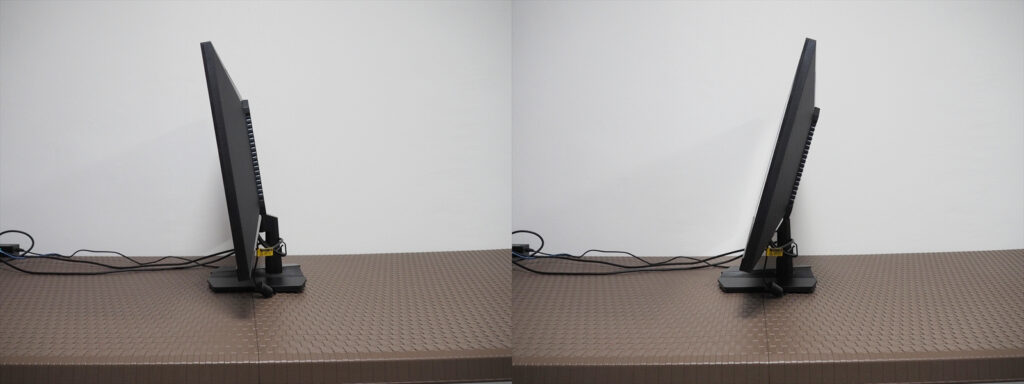
やや残念なところは、デスク上に置いたときの安定感だ。EX-LDGC241UDBの台座と比較すると、EX-GDQ271UAの台座はシンプル構造な分、よりコンパクトになっている。机をやや広めに使えるのは良いが、連結部に少し遊びがあるのか少しカタカタしていたうえ、パネルサイズの割に台座が小さいため、手で揺らすとEX-LDGC241UDBよりも不安定さを感じた。
回転もできないため、ディスプレイ部を動かすことはないので、それほど気にはならないかもしれないが、大きめの地震では倒れやすい危険性もあるので、気になるようならテレビ用の耐震マットなどを台座の4隅に取り付けると良いだろう。

安価ながらも映像入力は4つも搭載
インターフェースはUSBハブ機能こそないものの、いずれもHDCP 2.3に対応したHDMI×2にDisplayPort×2の計4つも備えている。公式の製品ページには、バージョンの記載はないが、HDMIは144Hzまで対応しているため2.0以上で、DisplayPortは1.4以上だと思われる。
映像入力以外には、3.5mmステレオミニジャックのみ搭載。EX-GDQ271UAはスピーカーを内蔵しないため、音は3.5mmにヘッドホンやスピーカーなどを挿すか、PCにヘッドセットなどを接続する必要がある。

3万円未満で体感できる、最大275Hzという凄み
冒頭で述べたように、EX-GDQ271UAのリフレッシュレートは最大275Hz。わかりやすく例えるならば、60Hzの約4.6倍、120Hzの約2.3倍といった具合だ。動きの激しいアクションゲームや、フレームレート重視のeスポーツタイトルに打ってつけと言えるだろう。
実際に『バトルフィールド6』や『レインボーシックスシージ エックス』を起動してみたところ、筆者が使っている180Hzゲーミングモニター(偶然にもGigaCrysta)よりも高速かつ滑らかな映像を堪能できた。おまけに残像やブレも抑えられていて、正確さを極めた映像表示に驚いたものだ。
275Hzの凄みを3万円未満の価格で味わえると考えれば、かなりオトクに感じられる。

なお本機のリフレッシュレートは、接続している映像端子によって変化する点に注意してほしい。たとえばHDMIは最大144Hz、DisplayPortは最大275Hzとなっている。
あわせて、275Hz駆動を実現させるにはOSDメニューで「オーバークロック」をオンにしなければならない。オーバークロックがオフの場合、240Hzが上限になるようだ。なので、本機を起動したら必ずOSDメニューを確認するようにしてほしい。
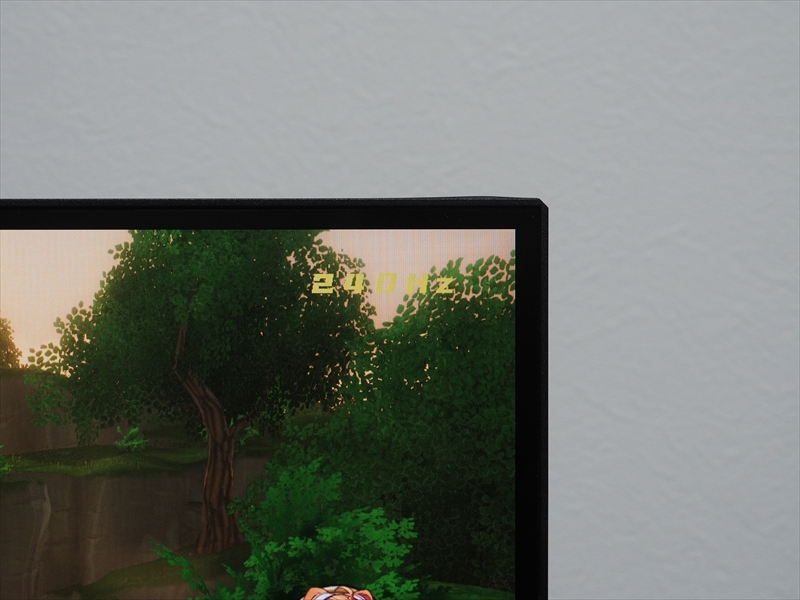
視野角・色再現性・応答速度に強い「AHVA」パネルを採用
EX-GDQ271UAは、IPSパネルの一種である「AHVA(Advanced Hyper-Viewing Angle)」パネルを採用する。上下左右178°の広視野角と色再現性の高さに加え、従来のIPSパネルよりも応答速度が速いことが特徴。応答速度以外はIPSパネルと変わらないので、「IPSパネルの強化版」と覚えておくといいかもしれない。
そんなAHVAパネルは、どの角度から見ても色やコントラストの変化がほぼないうえに、映像が鮮やかなので視認性も良好だ。むしろ従来のIPSパネルよりも色鮮やかに見える。
鮮明さが際立っているためか、ゲームに登場する敵を視認しやすくなるところがうれしかった。プレイ時の快適度が高まると同時に、ちょっとしたアドバンテージも得られるだろう。

AHVAパネルの応答速度については、オーバードライブ機能(ダイナミックOD)で応答速度を最大1ms(0.001)まで上げられる。1msは多くのゲーミングモニターで採用されている、主流の応答速度だ。
また、内部遅延時間を約0.05フレーム(約16ミリ秒)に抑えられる点も特筆すべきだ。応答速度も内部遅延時間も低めに設定されているため、正確な映像表示はもちろんのこと、残像の少ない映像表示も期待できる。
本機でゲームを遊んでみたところ、映像表示の遅延はあまり感じられなかった。操作時の反応も良く、スムーズかつストレスフリーなゲームプレイが可能だった。FPSや格闘ゲームなど、アクション性の高いゲームジャンルとの相性は抜群と言っていいかもしれない。
結局のところゲームの勝敗はプレイヤーの腕に左右されるのだが、リフレッシュレートや応答速度も必要不可欠な要素だ。本機を実際に触ってみれば、AHVAパネルの真価を実感できるだろう。
ゲーム専用の独自機能や画面モードなど、便利な機能が勢ぞろい
EX-GDQ271UAには、ジャンルに適した映像プリセットを選べる「画面モード」をはじめ、暗い箇所を見やすくする「ナイトビジョンモード」、映像をよりクリアにする「超解像度」、画面のサイズを変更する機能などが搭載されている。各種機能については、本機のOSDメニューで実行することが可能だ。
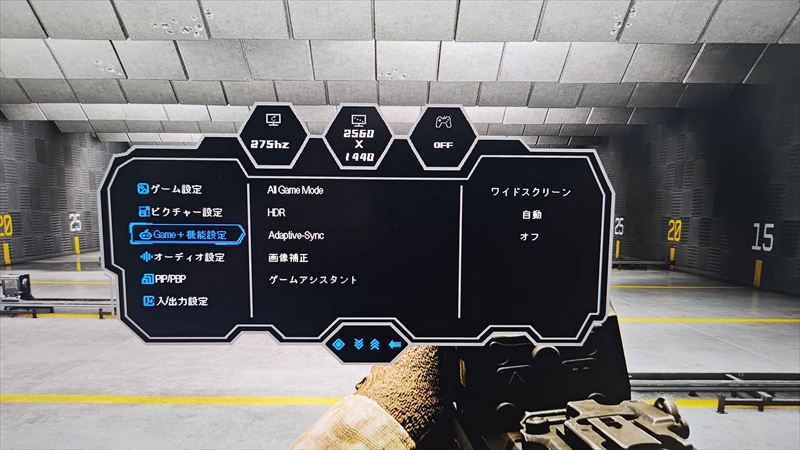
ゲーム映像の質を高める機能が豊富で、自分好みの設定にアレンジできる点に好感を抱いた筆者である。FPSをガッツリするなら表示サイズを小さくし、没入感を底上げさせるならプレイゲームのジャンルに合った画面モードを使う、暗い場所にいる敵を見つけやすくさせるならナイトビジョンモードを使うなど、多種多様な使い方ができるからだ。選択肢の多さこそ、GigaCrystaならではの強みではないだろうか。
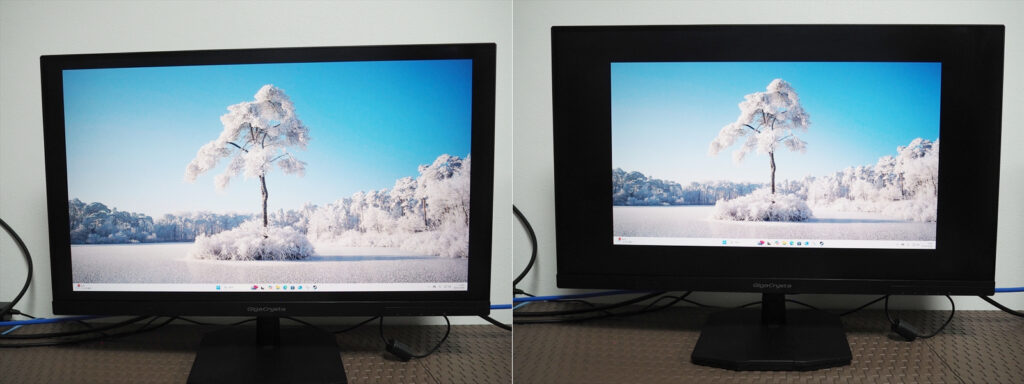
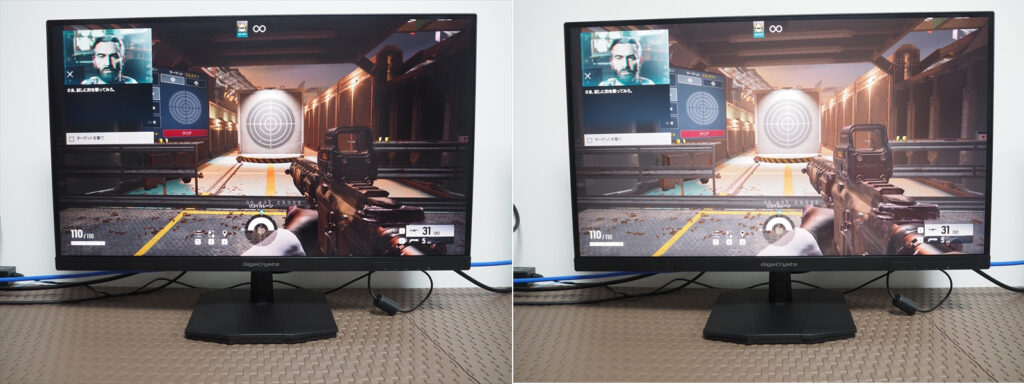
© 2015–2020 Ubisoft Entertainment. All Rights Reserved. Tom Clancy’s, Rainbow Six, the Soldier Icon, Ubisoft, and the Ubisoft logo are registered or unregistered trademarks of Ubisoft Entertainment in the US and/or other countries. ©2025 Sony Interactive Entertainment LLC. “PlayStation Family Mark”, “PlayStation”, “PS5 logo”, “PS5”, “PS4 logo”, “PS4”, “PlayStation Shapes Logo” and “Play Has No Limits” are registered trademarks or trademarks of Sony Interactive Entertainment Inc.
そのほか、2画面の同時表示が可能な「PiP(Picture in Picture)」機能と、映像を左右半分に表示できる「PbP(Picture by Picture)」機能も使える。たとえば片方の画面でゲームをプレイしつつ、もう片方の画面で攻略サイトを閲覧するといった形だ。一台のモニターで”並行作業”ができるというわけだ。
筆者は、片方の画面でベンチマークテストを行い、もう片方の画面で数値をメモするパターンや、片方の画面でゲームをプレイし、もう片方の画面でレビューの原稿を書くパターンを思い浮かべた。インターフェースにDisplayPortとHDMIを備えているところもまた、ありがたいと感じたポイントだ。
一台でマルチタスクがこなせるのは便利以外の何物でもない。ゲーム用途のみならず、仕事の用途でも十分活用できるのではないかと思った次第だ。
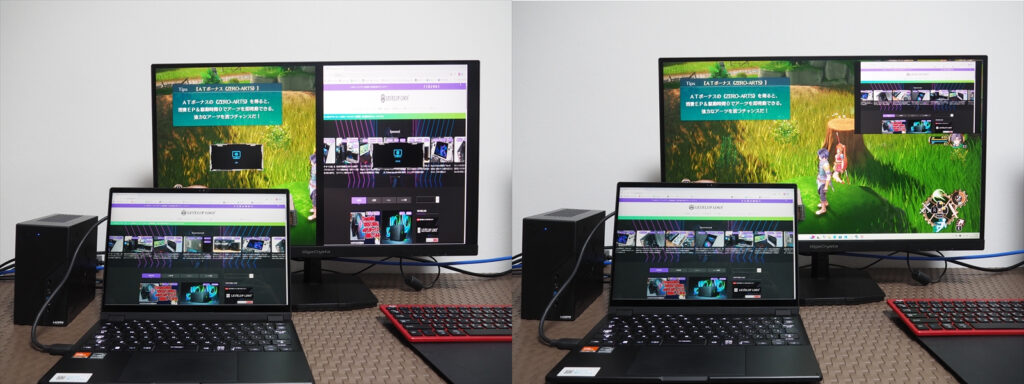
© 2025 Nihon Falcom Corporation. All rights reserved.
まとめ:275Hz&WQHDなのに3万円未満ってコスパ高すぎでは?
今回触ったEX-GDQ271UAは最大275Hz&応答速度1msのモデルだが、2万9980円というお買い得価格に驚いてしまった。なぜなら、本機と同じ性能のゲーミングモニターは高い部類に入るからだ。
実際、他社が提供している275Hz以上のWQHDゲーミングモニターを見ると、3万円を超えるものがほとんどだ。パネルの種類によっては、7万円を超えるケースも少なくない。そういった現状だからこそ、EX-GDQ271UAの価格に驚いてしまったというわけだ。
高いリフレッシュレート&低い応答速度のゲーミングモニターを手頃な価格で手に入れたい人にとって、EX-GDQ271UAは最適な一台と言っても過言ではない。コストパフォーマンスの高さは評価に値する。本機を触ったら最後、筆者のように「これ、本当に3万円未満なの?」と驚くに違いない。


コメント